小白教你怎么使用硬盘坏道修复工具
- 分类:Win8 教程 回答于: 2019年05月30日 08:36:01
如果您的电脑永久了之后会出现开机速度变慢,复制文件速度变慢,硬盘运行时杂音太大有时候电脑可能起不来,而光驱又没用的情况,先别着急去店里修,可以检测下电脑的硬盘、内存等是否坏掉并尝试修复。那么怎么使用硬盘坏道修复工具呢?小编这就给大家分享一篇硬盘坏道修复工具的使用教程。
如果常用迅雷或其他一下工具大量下载东西,对硬盘损害更大,硬盘坏道就有可能出现,一出现坏道就有会影响系统的操作,当我们的电脑硬盘有坏道的时候该怎么办呢?使用硬盘坏道修复工具即可,怎么使用硬盘坏道修复工具呢?很多不怎么关注这一块的朋友应该不知道该怎么操作吧。就下来就教大家怎么使用硬盘坏道修复工具。
怎么使用硬盘坏道修复工具图解
网上搜索并下载DiskGenius工具。

硬盘坏道(图1)
安装后打开,点击“硬盘 - 坏道检测与修复”菜单项。
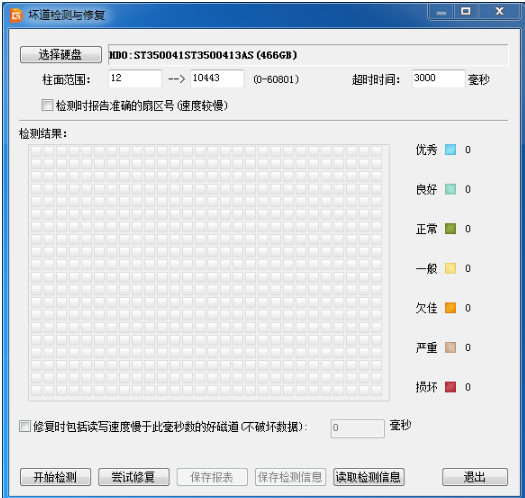
硬盘坏道(图2)
点击“开始检测”按钮,软件即开始检测坏道。发现坏道时会将坏道情况显示在对话框中。
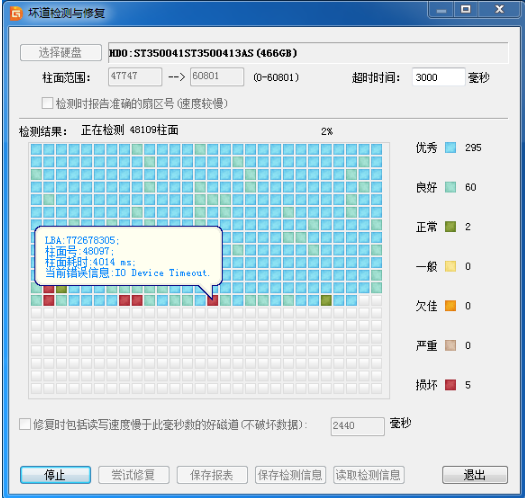
硬盘坏道(图3)
检测完毕,软件报告检测到的坏道数目。
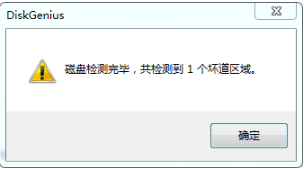
硬盘坏道(图4)
点击“保存报表”按钮,将检测结果保存到一个文本文件中,以备查用。
也可以点击“保存检测信息”按钮,将检测结果存为一个软件自定义格式的文件,
在下次想查看时点击“读取检测信息”按钮,在当前界面显示此次检测信息。

硬盘坏道(图5)
点击“尝试修复”,即可尝试修复刚刚检测到的坏道。

硬盘坏道(图6)
在可能的情况下,一定要先对磁盘数据进行备份。
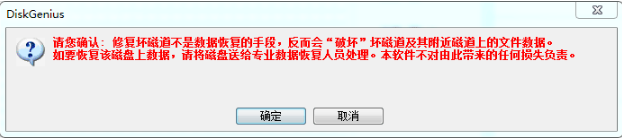
硬盘坏道(图7)
坏道修复会破坏数据,而不是恢复数据。
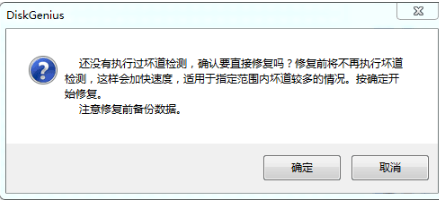
硬盘坏道(图8)
如果没有进行过坏道检测,或者运行本软件之前用其它软件进行过坏道检测,也可以在不检测的情况下直接用本软件修复坏道。
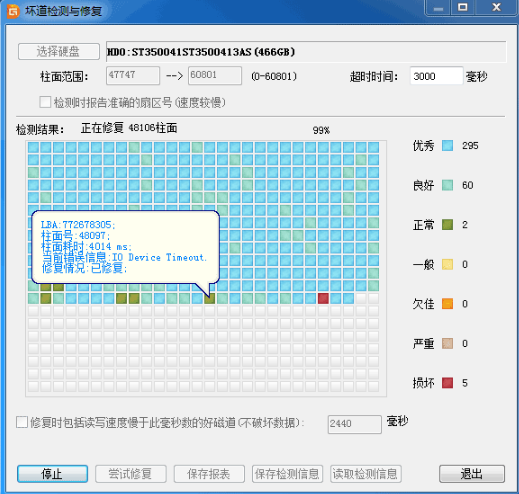
硬盘坏道(图9)
修复成功,鼠标悬停在柱面方格上空,提示显示“已修复”。
修复完成,软件报告已修复的坏道个数。点击“确定”关闭。
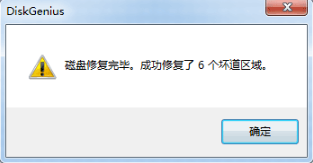
硬盘坏道(图10)
以上就是使用硬盘坏道修复工具的操作流程,希望在你们遇到硬盘坏道时有所帮助。
 有用
26
有用
26


 小白系统
小白系统


 1000
1000 1000
1000 1000
1000 1000
1000猜您喜欢
- usb前面不能用,小编教你解决电脑前置U..2018/02/25
- 笔记本连接投影仪,小编教你笔记本怎么..2018/03/17
- 电脑怎么格式化2019/06/19
- vsd文件用什么打开,小编教你电脑怎么..2018/01/09
- 红心大战怎么玩,小编教你电脑游戏红心..2018/01/10
- 双箭头,小编教你word文档双箭头符号怎..2018/10/16
相关推荐
- 如何安装打印机驱动程序,小编教你如何..2017/12/12
- 教你笔记本怎么重装系统2019/03/01
- sd卡写保护怎么去掉,小编教你怎么去掉..2018/07/27
- 电脑怎么增加C盘空间容量2019/07/19
- 主编教您怎么安装win8系统2019/02/22
- 内存卡,小编教你怎么解决内存卡无法格..2018/05/24

















